Anthropic Claude と dejiren の接続設定方法
本記事では、Anthropic Claude と dejiren の接続設定方法について説明します。
前提条件・必要な権限
| サービス名 | 必要な権限 | 権限が必要な場面 |
|---|---|---|
| Anthropic Console | Anthropic Console にアクセス可能なアカウント所有者 ※ Anthropic Claude とのチャットに利用するアカウントとは別に登録が必要です。 | APIキーの作成、従量課金設定 |
| クレジットカード | Anthropic での API 利用に際しての従量課金の支払い情報登録のために使用 | |
| dejiren | VA編集権限(VA管理者、もしくはVA編集者ロールに属すユーザー) | 接続設定の作成 |
※ システム管理画面 > 組織・チーム管理 > 利用ベンダー設定
で Anthropic Claude の利用が許可されている必要があります。
https://www.dejiren.com/support/manual/systemadmin/#3-1-2.genai
システム管理画面で利用を許可していないベンダーは、新規の接続設定が作成できなくなり、
作成済みの接続設定も使用できなくなります。
接続設定の作成
Anthropic Console で API キーを発行
(※ 3、4 は、すでに支払い情報を登録済みの場合にはスキップしてください。)
1. Anthropic Console にアクセスし、Anthropic アカウントのメールアドレスを入力します。
https://console.anthropic.com
(Google や microsoft アカウントでのアクセスも可能です)
2. 入力したメールアドレス宛に、
Anthropic Console にサインインするためのリンクが記されたメールが届くので、
リンクをクリックして、Anthropic Console にアクセスます。
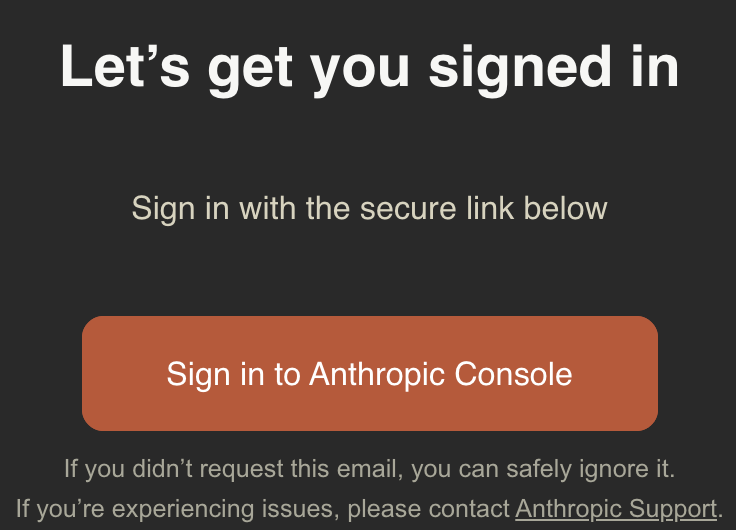
3. Anthropic Console で、MANAGE > Settings > Billing に移動します。
4. API の利用に際して、料金支払いのためのクレジットカード情報を登録します。
◆ 支払い情報を登録しないと、API キーは発行できません。
5. ダッシュボードの「API Keys」セクションで「Create API Key」をクリックします。
6. + Create key ボタンをクリックし、
ワークスペースを選択し、APIキーの名前に任意の文字列を入力して [ Add ] をクリックします。
(ワークスペースは、作成していない場合には Default のみが選択可能です。)

7. API キーが表示されます。
表示された API キーを控えてください。
※ API キーは 1 度しか表示されないため、紛失した場合には再度作成してください。
dejiren で接続設定を作成
1. dejiren の VA 管理画面にアクセスします。
https://www.dejiren.com/va
2. VA 管理画面上部に表示された
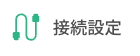
をクリックして、接続設定画面に移動します。
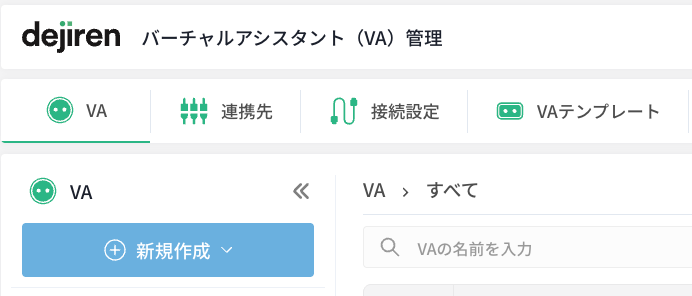
3. 接続設定画面で

をクリックします。
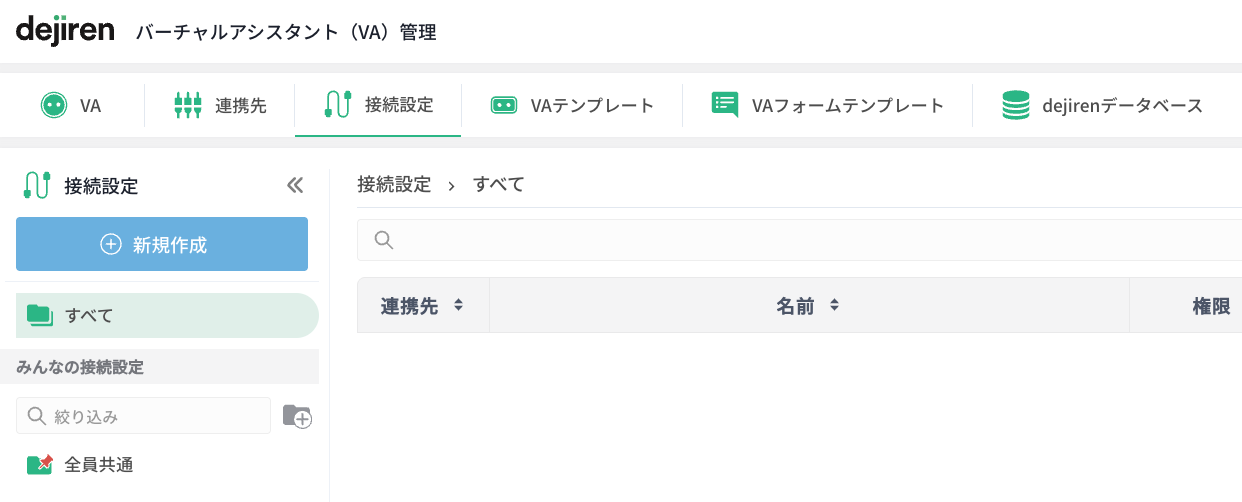
4. 「新しい接続設定をつくる」で、Anthropic Claude を選択して

をクリックします。
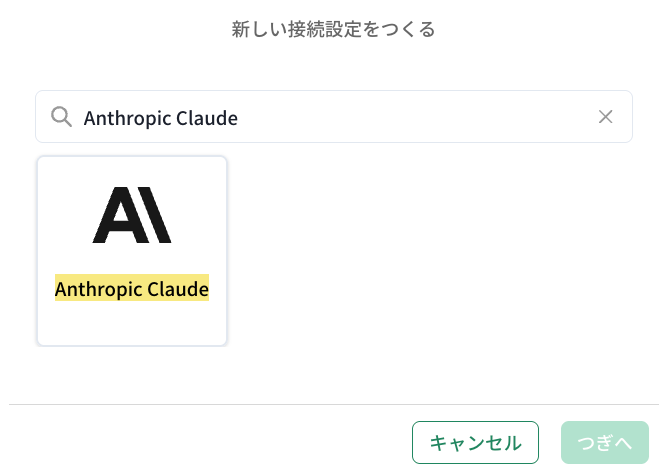
5. 各項目を設定して
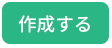
をクリックします。
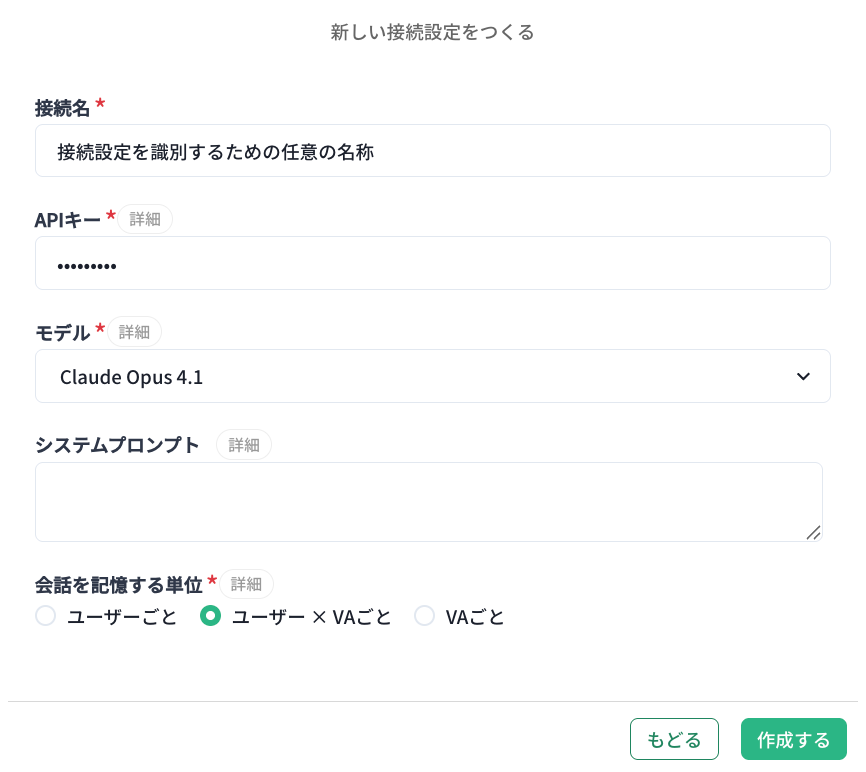
| 設定項目 | 設定値 | 入力 |
|---|---|---|
| 接続名 | この接続設定を識別するための任意の名称を文字入力 | 必須 |
| APIキー | Anthropic Console で発行した API キーを転記 | 必須 |
| モデル | 任意のモデルを選択 | 必須 |
| システムプロンプト | この接続設定を使用するすべての VA ・生成AI 関連ブロックに適用される指示プロンプトを入力します。 | 任意 |
| 会話を記憶する単位 | 生成 AI が会話を記憶する際の単位を指定します。 | 必須 |
以上で設定は完了です。
◆ Anthropic Console アカウントの初回ログインの際には、
What type of account sounds right? で、用途によりIndividual か Organization を選択します。
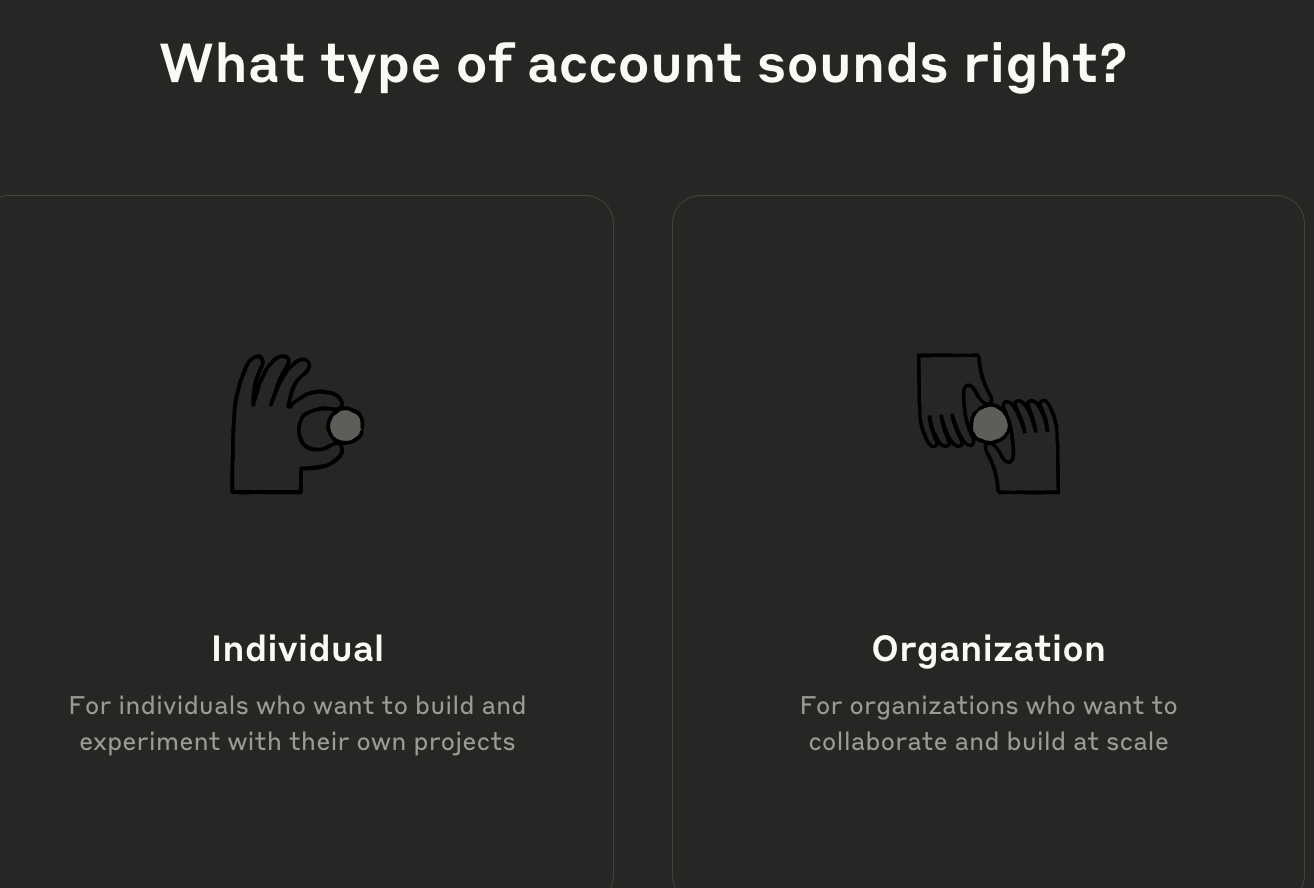
Organitzation を選択した場合には、詳細を設定する必要があります。
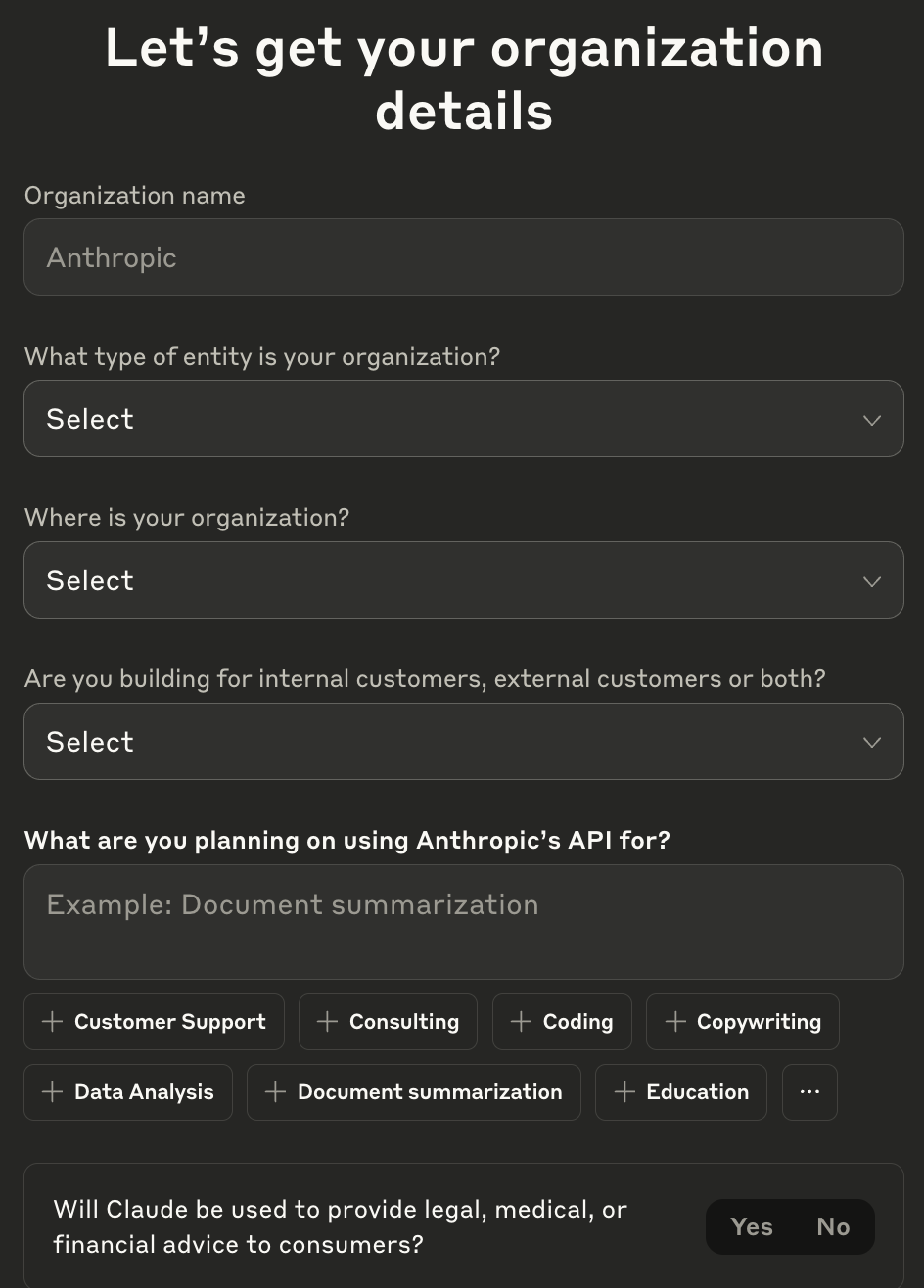

#生成AI #GenerativeAI #GenAI #Opus #Sonnet #接続設定 #コネクタ #Anthropic #Claude #クロード #アンスロピック #アンソロピック




